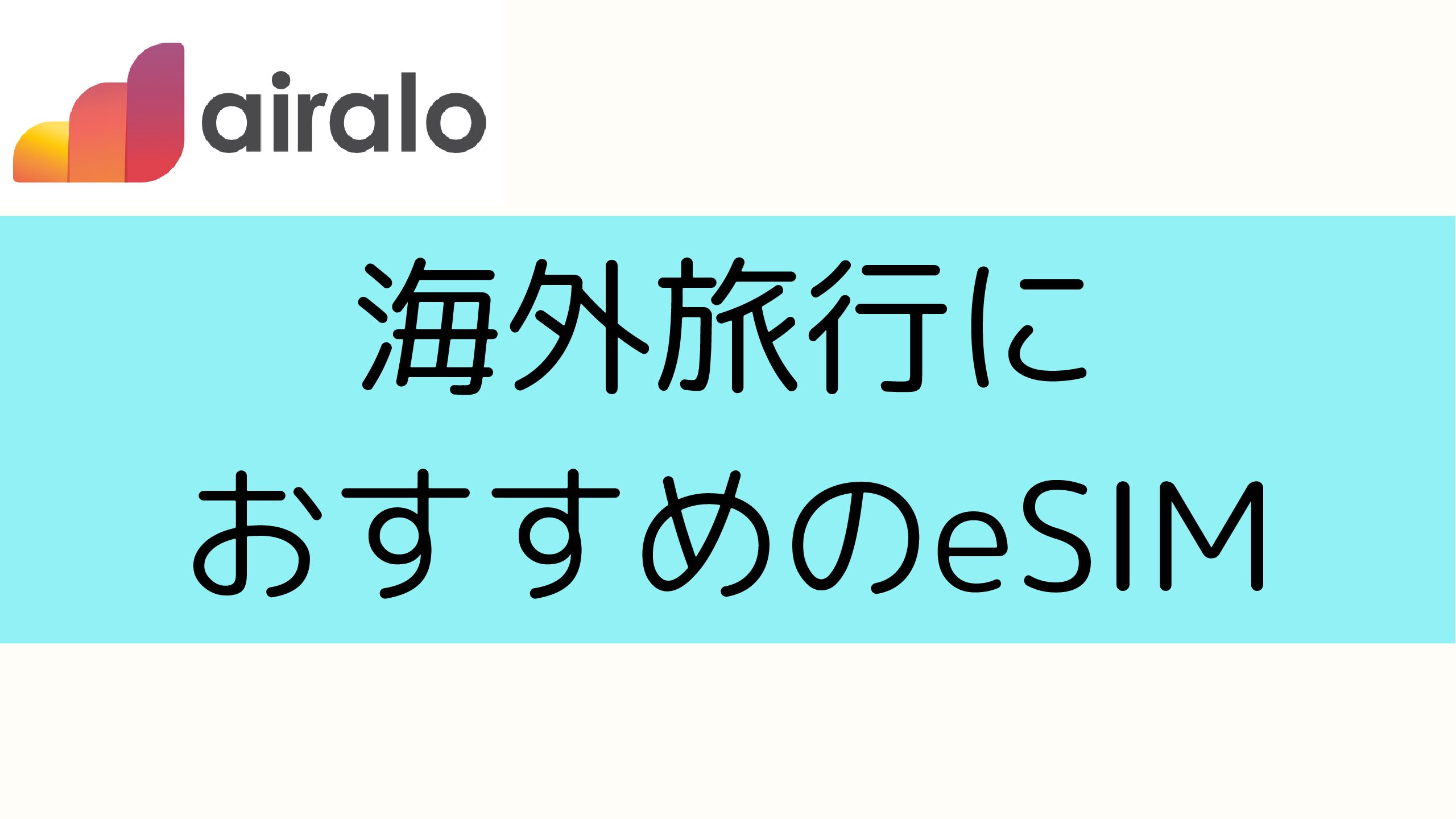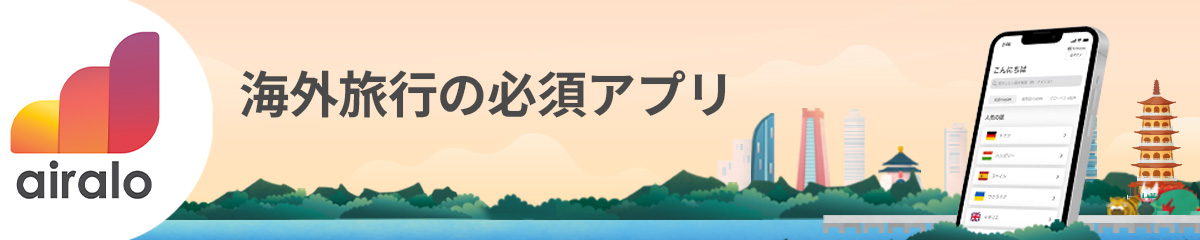海外旅行に行く際にwifiルーターをレンタルしていく方は多いと思います。
海外にいても、日本にいるときと同じように自分のスマホやパソコンを使えるのでとっても便利ですよね。
ただ、空港でwifiルーターを借りるために店舗まで行って並んだり、いざ使おうと思ったら充電がなくなっていて使えない!なんて経験はないですか?
また、ルーターは意外とかさばって荷物に入れると重たかったり、紛失・盗難に備えた保険に入った方がいいの?など悩みますよね。
そんなお悩みを全て解決するのが「eSIM」です!
- 空港でwifiルーターを受け取るのが面倒
- 荷物を少しでも軽くしたい
- 容量がどれくらい必要かわからない
- wifiルーターの安心保障パックに入るべきか悩んでいる
- wifi料金を安くしたい
一つでも当てはまった方はぜひeSIMを使ってみてその便利さを体感してください。
※この記事はアフィリエイト広告を利用しています
eSIMって何?特徴を解説!
eSIMとは?
eSIM(イーシム)とは、スマートフォンに内蔵された本体一体型のSIMです。
スマートフォンを最初に購入した際に、ピンを使ってスマホ本体のSIMカード挿入口を開けて、小さなSIMカードを差し込んだ覚えがある方もいるかと思いますが、あのSIMカードがスマホ本体に内蔵されていて、実際にカードを差し込まずに使えるといったイメージです。
eSIMの特徴・wifiレンタルルーターとの比較
eSIMは物理的なカードの抜き差しが不要のため、日本で今使っているSIMカードはスマホ本体に差し込んだまま、海外にいる間だけeSIMに切り替えてスマホを使うことが出来ます。
そのため、抜き取ったSIMカードをなくしたり、汚して使えなくなってしまうリスクがありません。
レンタルwifiルーターの場合、ルーター本体に加え充電器も必要となるので持ち歩くのに重くて荷物になってしまいますよね。
eSIMなら荷物が一切増えず、紛失盗難のリスクもないので安心保障パックのような余計な支出も不要。
一方で、wifiルーターは基本的に電源を入れればすぐに使えるのに対し、eSIMの場合は事前にスマホ側で設定が必要となります。
ですが、後半で初心者やスマホが苦手な人でも簡単に設定できるように設定方法を詳しく説明しますので安心してくださいね。一度設定してしまえばあとは普段と同じように快適にスマホを使用できます。
海外旅行におすすめのeSIM「airalo」
airaloは世界初のeSIMの会社です。世界中で1,000万人以上に利用されていて、旅行者から人気があり、実績もあるので安心です。
世界200か国以上の国に対応しており、ギガ数や日数など選択できるので、自分の旅行スタイルにぴったりのプランが見つかると思います!
早速「airalo」でeSIMを購入する方法をご紹介します。
①eSIM対応機種か確認
多くのスマートフォンが対応していますが、一部eSIM未対応の機種があるため、ご自身のスマートフォンがeSIM対応か確認しましょう。
また、端末の SIM ロックが解除されていることが必要なため、SIMフリーの状態かも確認してください。
②利用する国とギガ数を選ぶ
例えばアメリカを選ぶと、このような感じでデータ容量と有効期限が選べます。
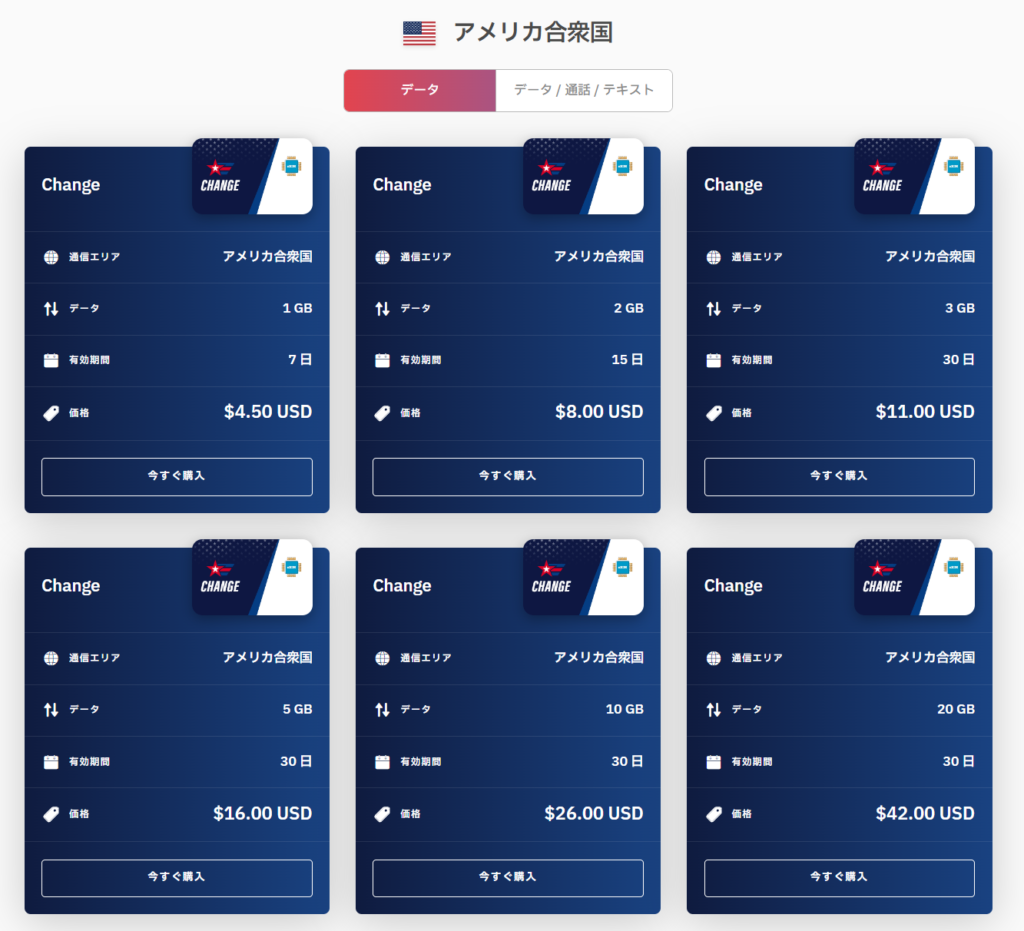
一番安いプランだと、1GBで有効期限が7日のものが4.5ドル。初回の紹介割引で3ドル引きになるので、なんと1.5ドル、日本円で約240円で使えちゃうんです!※1ドル160円換算の場合
データ容量に迷った場合は、普段のスマホの契約GB数を参考にすると良いです。また、容量が足りなくなったら後から追加することも可能なので、はじめは少なめにしておいて足りなくなりそうだったら追加するのも無駄がなくておすすめです。
複数の国を周るときは、「複数国のeSIM」や「グローバルeSIM」も選べます。
購入したいプランが決まったら、「今すぐ購入」ボタンをクリック。
③ログインor新規登録して購入画面へ
ログインもしくは新規会員登録をします。

ログインしたら支払方法を選択して購入します。
この時、紹介コードを入力すると3ドル割引になるのでよかったら使ってくださいね!
紹介コード:YU4426
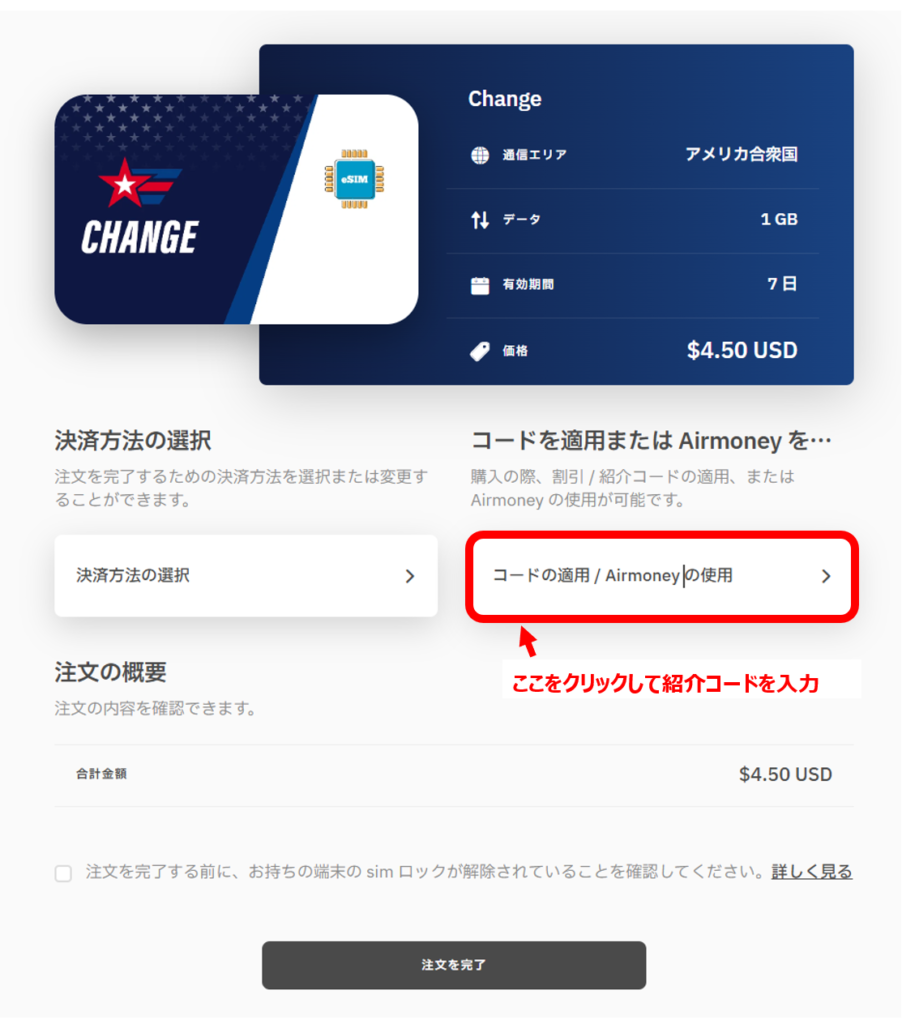
④eSIMをインストールする
購入したeSIMの詳細画面を開き、「eSIMをインストール」をタップします。
インストール方法には、
- ダイレクト
- QRコード
- 手動
の3種類がありますが、「ダイレクト」が一番簡単なので基本的には「ダイレクト」を選択しましょう。
画面に手順が表示されるので、その指示通りにインストールをすすめればOKです。
⑤スマートフォンの通信設定を変更
インストールが完了したら、もともと使っているネットワークと今インストールしたeSIMと切り替えて使うことが出来るようになりました!
ここからは、eSIMに回線を切り替える方法を説明します。(iPhoneの画面で説明しますが、基本的には他の機種も同じです)
1.追加したeSIMの名称を変更
設定>モバイル通信を選択。
SIMの項目に「副回線」や「モバイルデータ通信」といった名称でSIMが追加されているかと思います。
自動で名称がついてしまって分かりづらいのでまずはここをタップして「旅行用」など自分が分かりやすい名称に変更しておきましょう。
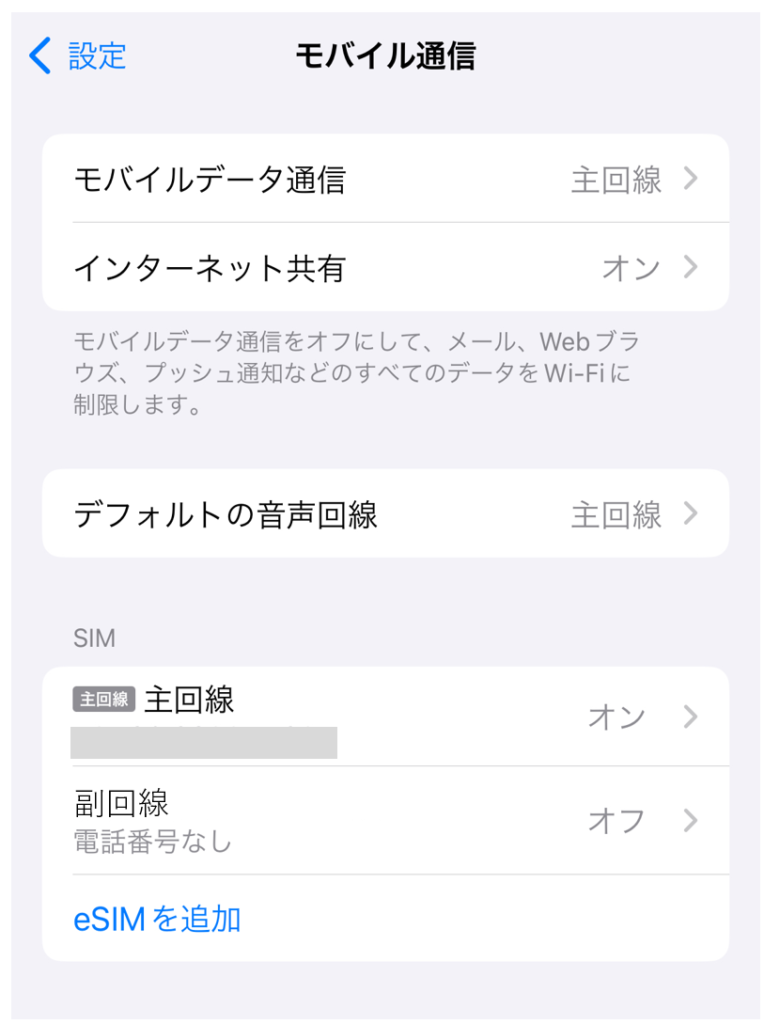
2.使用する回線を切り替え
設定>モバイル通信>モバイルデータ通信を選択。
「主回線」が選択されているので、先ほど名称を変更した「旅行用」にチェックを入れる。
これで、使用している回線がもともと日本で使っていた主回線からairaloのeSIMに切り替わりました。
3.データローミングをオンにする
ひとつ前の画面に戻ってSIMの項目の「旅行用」を選択、「データローミング」をオンにすれば完了です!
まとめ
海外旅行をするときに役立つeSIMについてご紹介しました。
eSIMのairaloをアメリカ旅行の際に使用しましたが、アメリカの空港に到着した時からすぐにインターネットに接続することができ、インターネットで検索したり、地図アプリで地図を確認したり、LINEを送ったりと問題なく快適に使うことが出来ました。
数百円から手軽に始められ、とっても便利なeSIM。海外旅行に行く際にはぜひ使ってみてください!